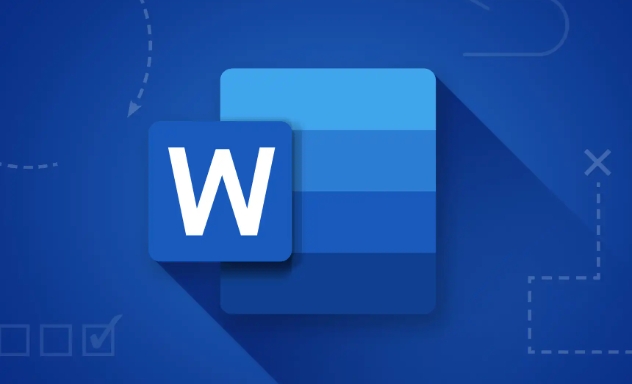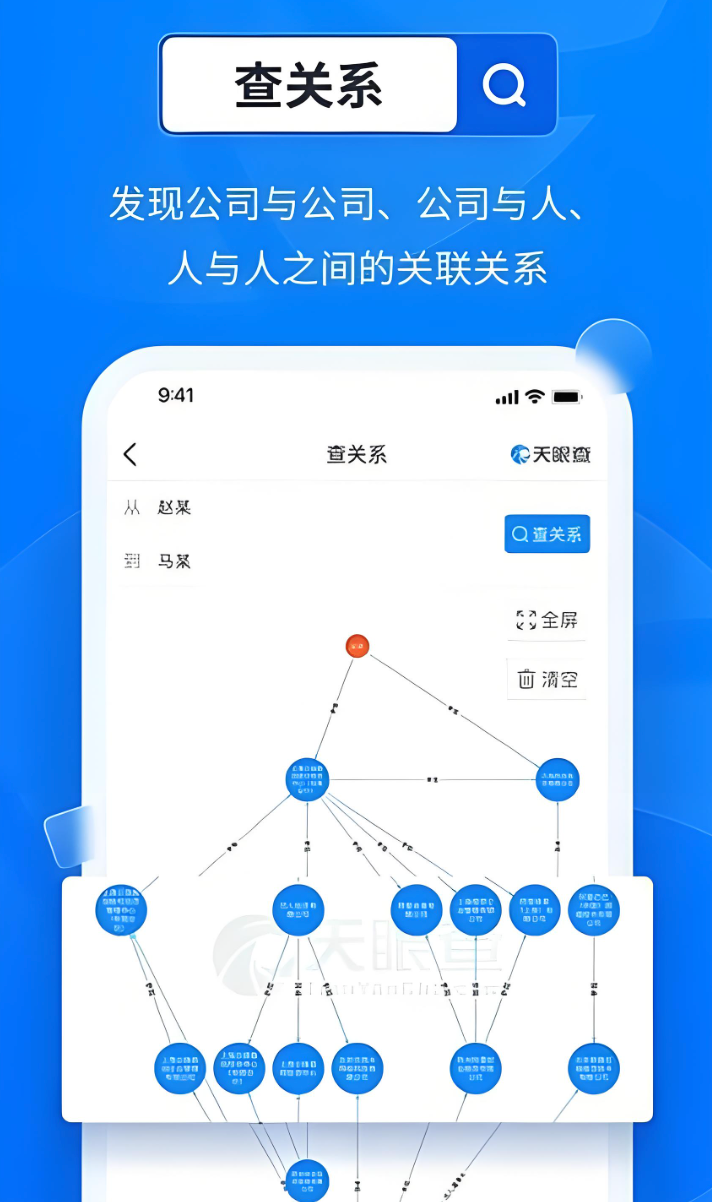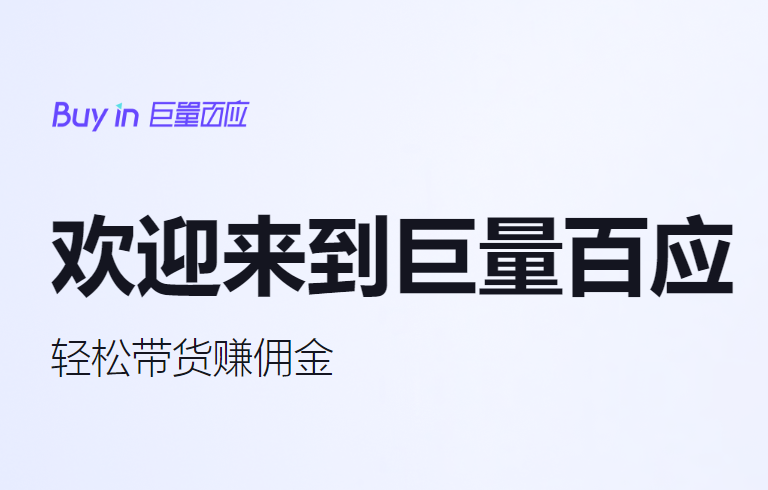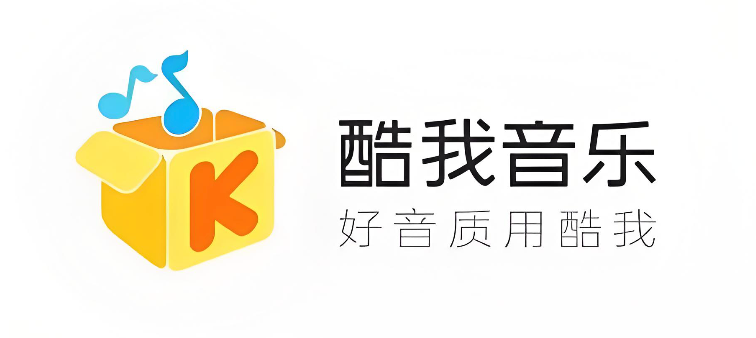在 Windows 11 上使用文本转语音和语音识别
来源:云东方
2023-04-26 16:33:35
0浏览
收藏
本篇文章向大家介绍《在 Windows 11 上使用文本转语音和语音识别》,主要包括,具有一定的参考价值,需要的朋友可以参考一下。
与 Windows 10 一样,Windows 11 计算机具有文本转语音功能。也称为 TTS,文本转语音允许您用自己的声音书写。当您对着麦克风讲话时,计算机会结合文本识别和语音合成在屏幕上写出文本。
如果您在阅读或写作时遇到困难,这是一个很好的工具,因为您可以在说话时执行意识流。你可以用这个方便的工具克服作家的障碍。
如果您想为视频生成画外音脚本、检查某些单词的发音或通过 Microsoft 讲述人大声听到文本,TTS 也可以为您提供帮助。此外,该软件擅长添加适当的标点符号,因此您也可以学习良好的语法。
语音输入工具呢?
语音输入工具是 Windows 11 上利用文本转语音功能的应用程序。该应用程序可用于任何文本框,例如编辑器、文字处理器、聊天程序、电子邮件,只要您可以在计算机上书写。
它具有自动标点符号功能,可以用适当的句点和命令准确、正确地为您的文本打点。语音输入工具还支持英语以外的多种语言,包括西班牙语、简体中文和德语。
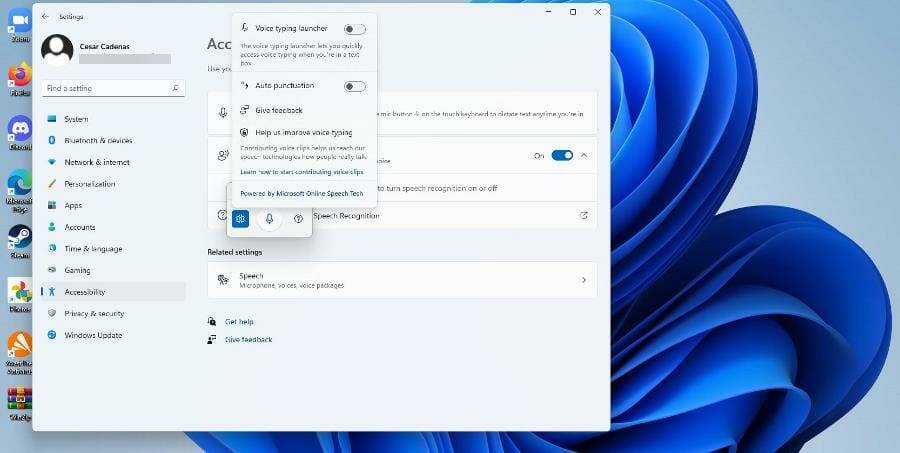
本教程将解决除语音输入工具之外的 Windows 11 上文本转语音的其他方面。它将向您展示如何打开文本转语音,对其进行配置,并了解一些大多数人可能不知道的功能。
如何在 Windows 11 上使用文本转语音?
1.打开讲述人选项
- 单击开始菜单。
- 在开始菜单中,单击设置图标。
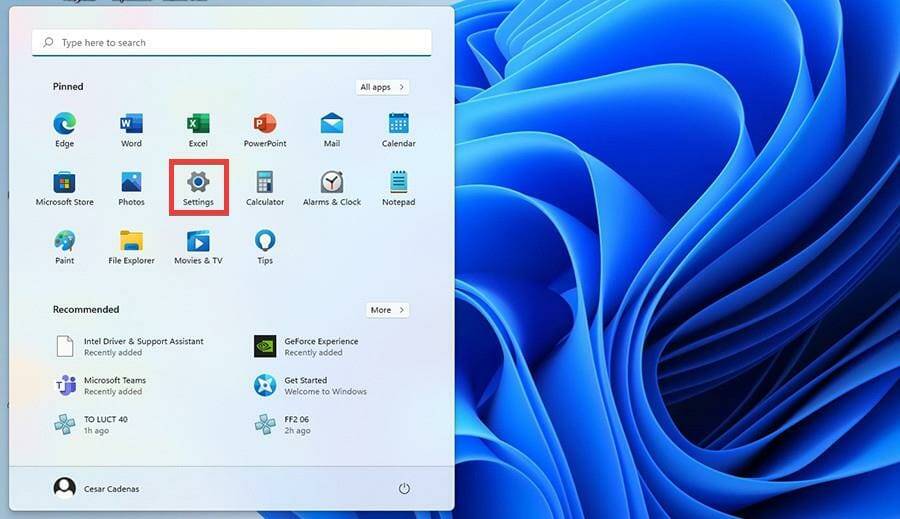
- 在设置菜单中,单击辅助功能。
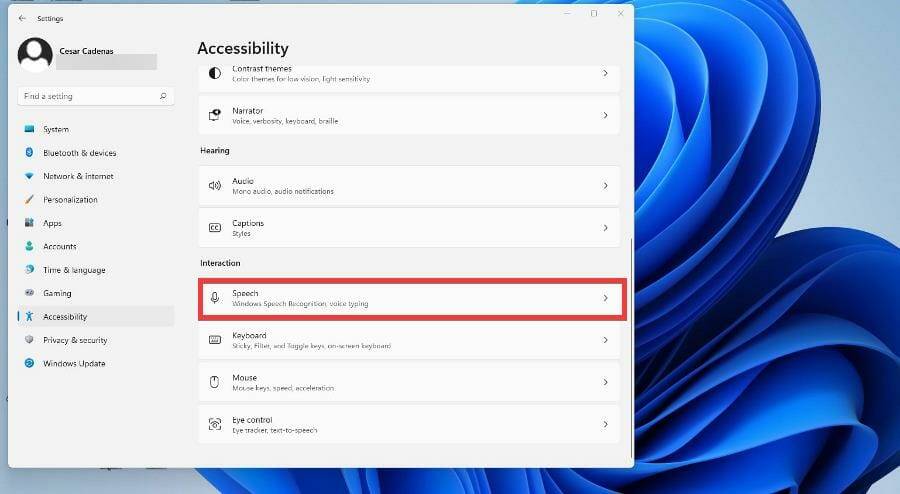
- 单击讲述人选项。
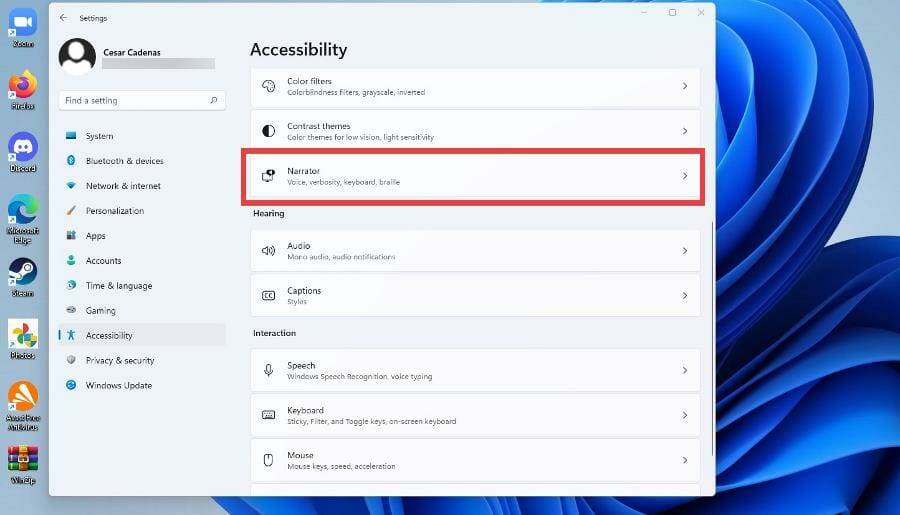
- 切换讲述人开关以将其打开。完成后,“讲述人”应用程序菜单将打开。
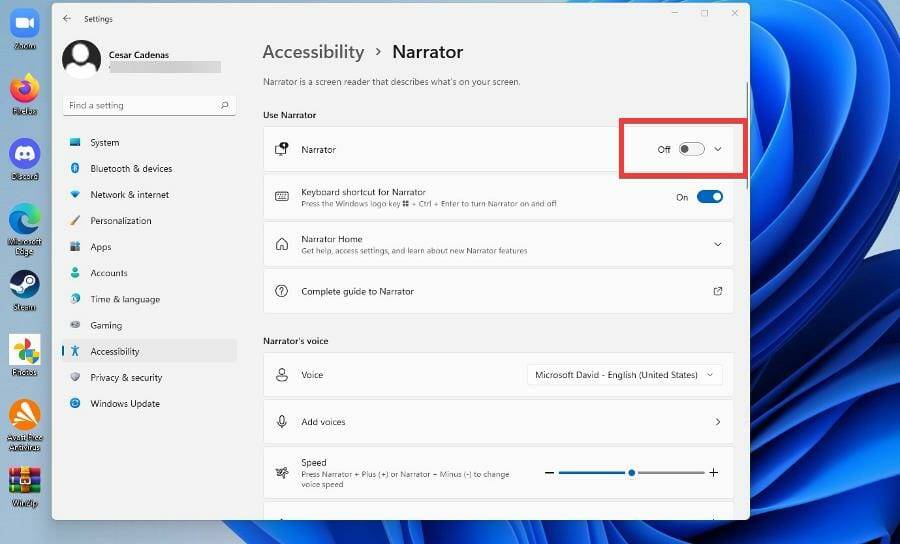
- 讲述人应用程序现已开启。要对其进行配置,请单击“确定”。
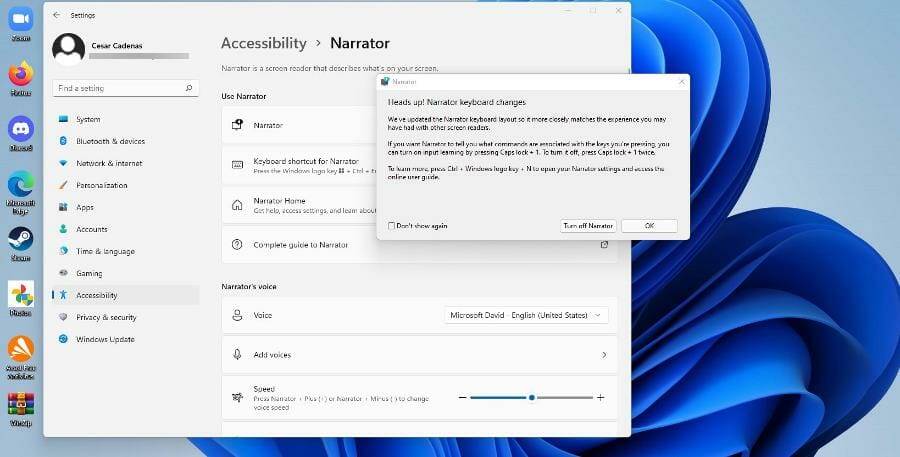
- “讲述人”设置菜单已打开。点击设置。
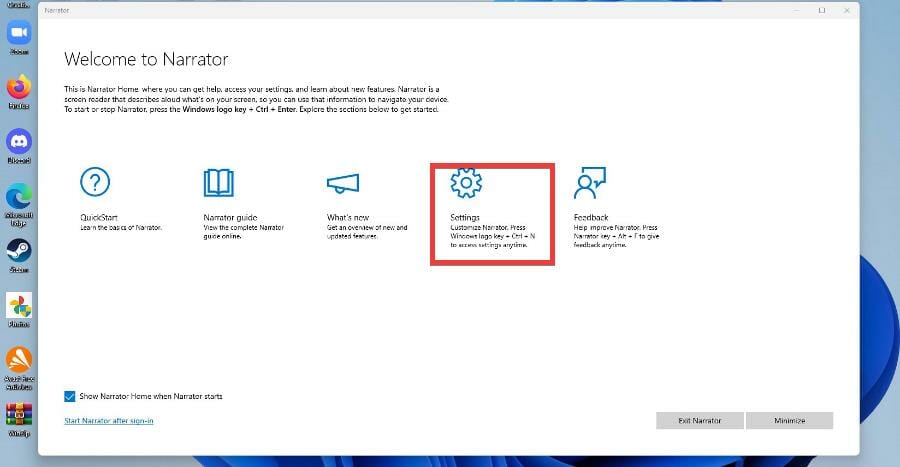
- 在下一个窗口中,确保键盘快捷键已打开。
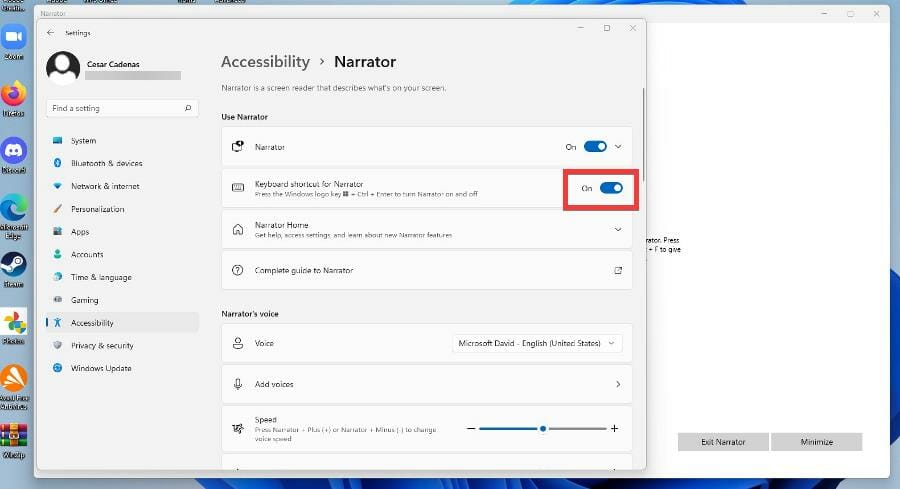
- 要更改讲述人的声音,请单击语音旁边的下拉菜单并选择一个选项。
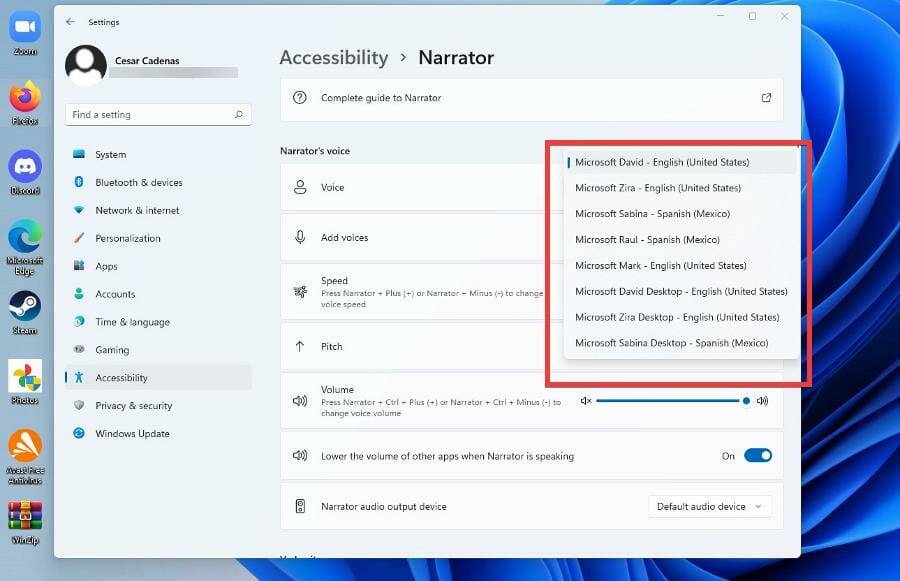
- 您可以通过更改各自配置旁边的级别来更改讲述人语音的速度、音高和音量。
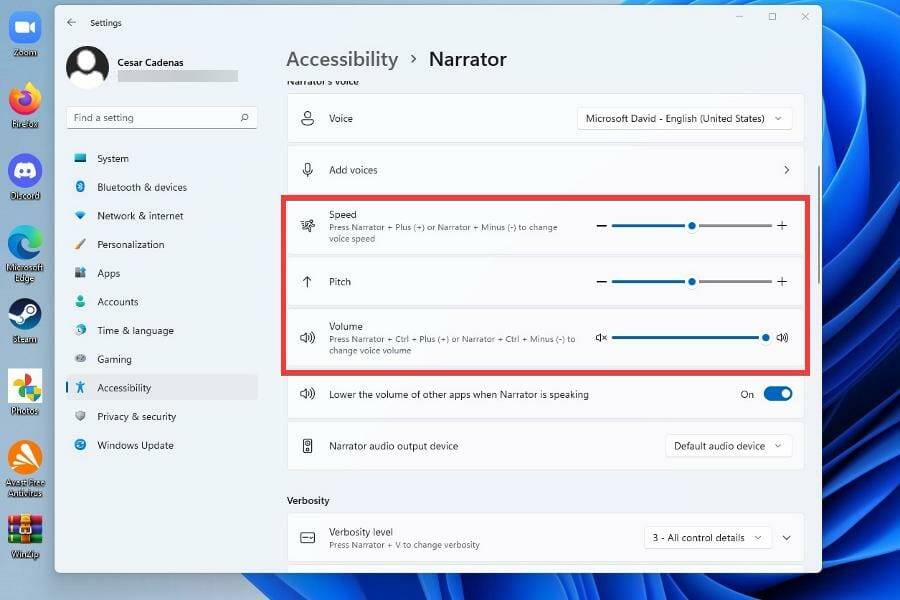
2.打开文字转语音选项
- 单击开始菜单。
- 在开始菜单中,单击设置图标。
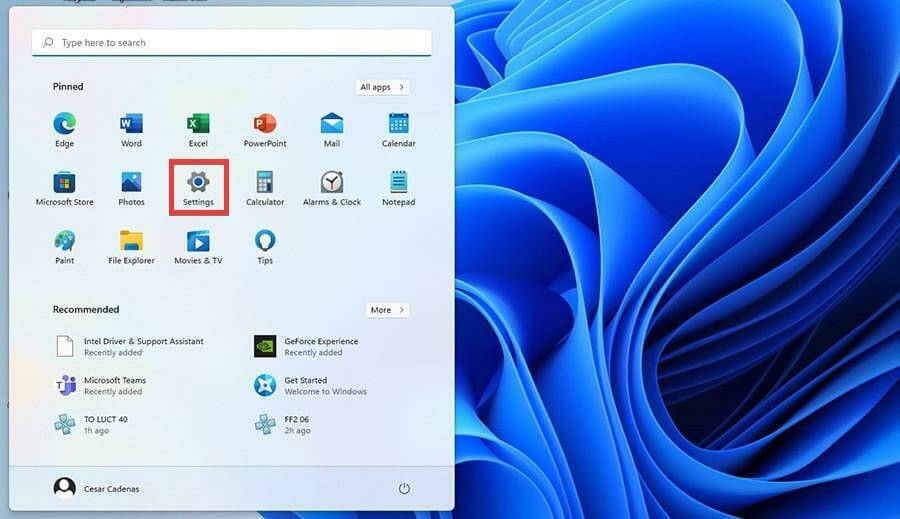
- 在设置菜单中,单击辅助功能。
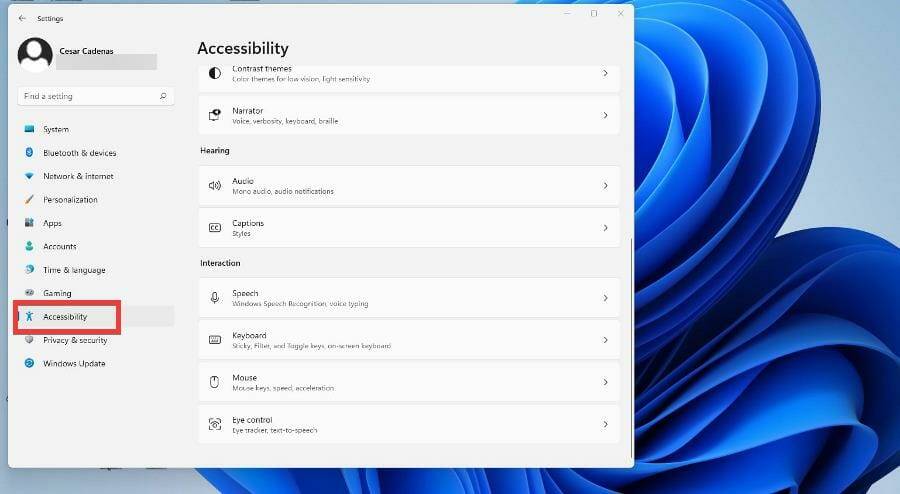
- 向下滚动并单击语音。
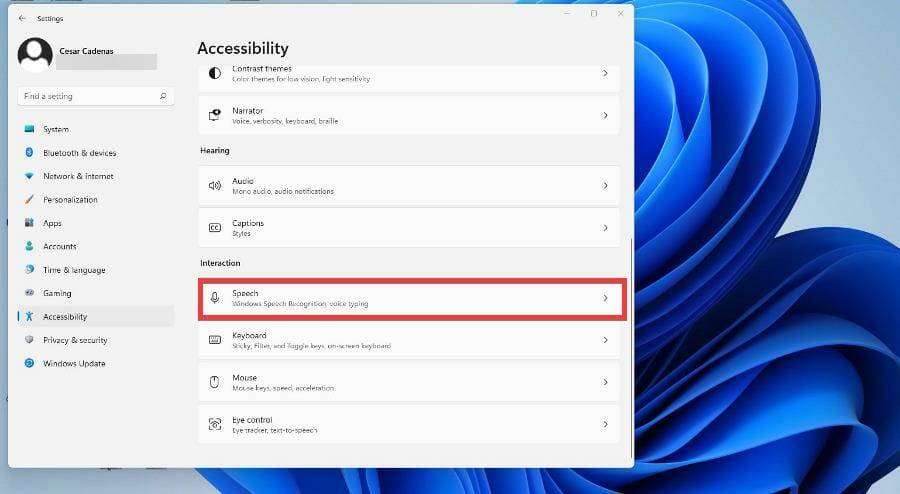
- 在这个新窗口中,您可以通过将开关从关闭切换到开启来切换 Windows 语音识别。
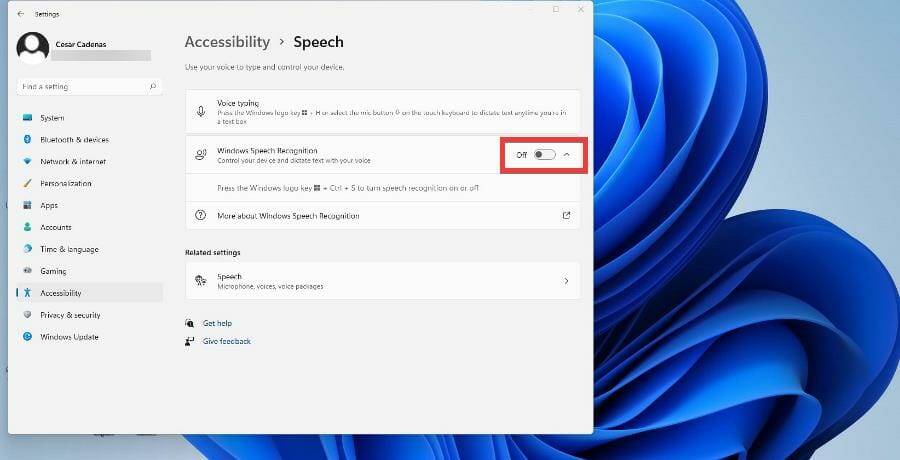
- 拨动开关后,将出现“设置语音识别”向导,您可以在其中根据您的偏好进行设置并连接麦克风。
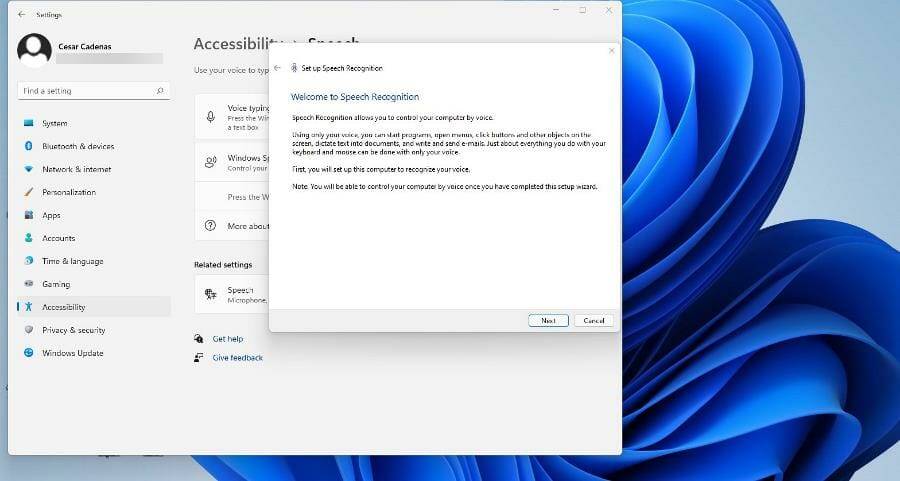
- 单击下一步后,向导将询问您想要使用哪种麦克风。对于本教程,将选择耳机麦克风,但说明相同。
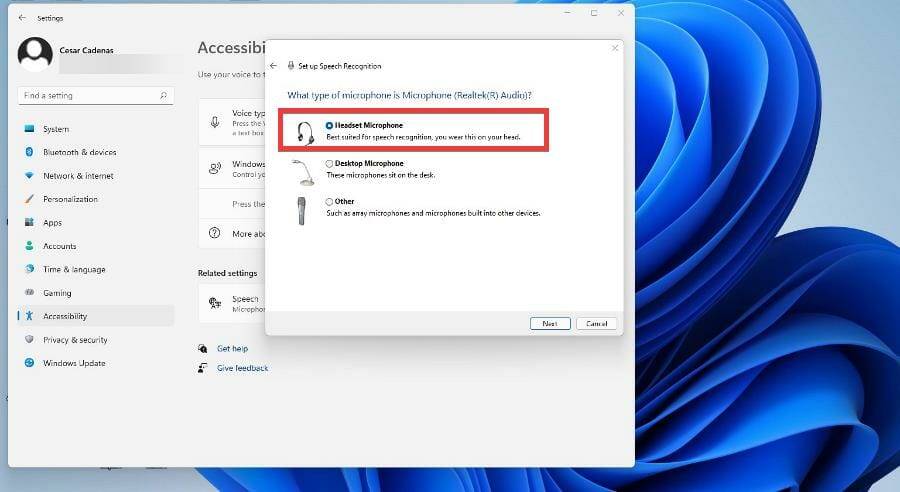
- 选择您的设备后,选择下一步。
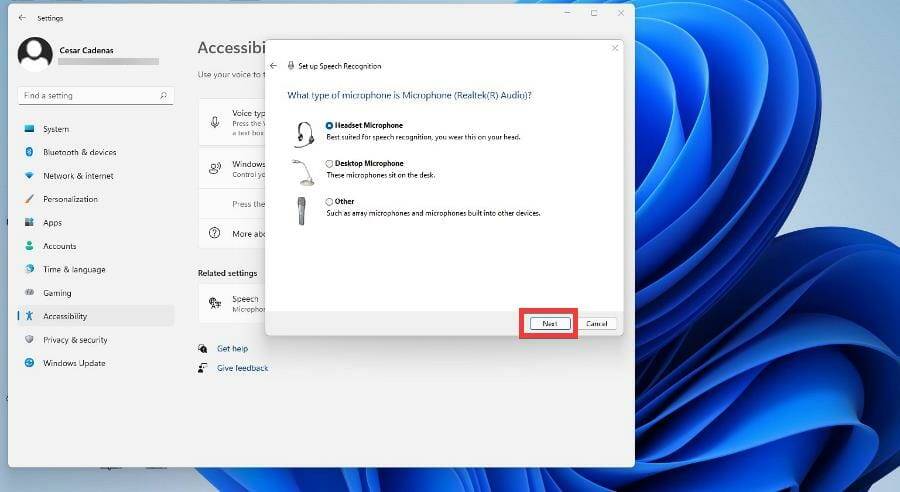
- 此时,向导将通过要求您将麦克风保持在设置的距离来设置您的麦克风,以便它可以配置软件。准备好后,单击下一步。
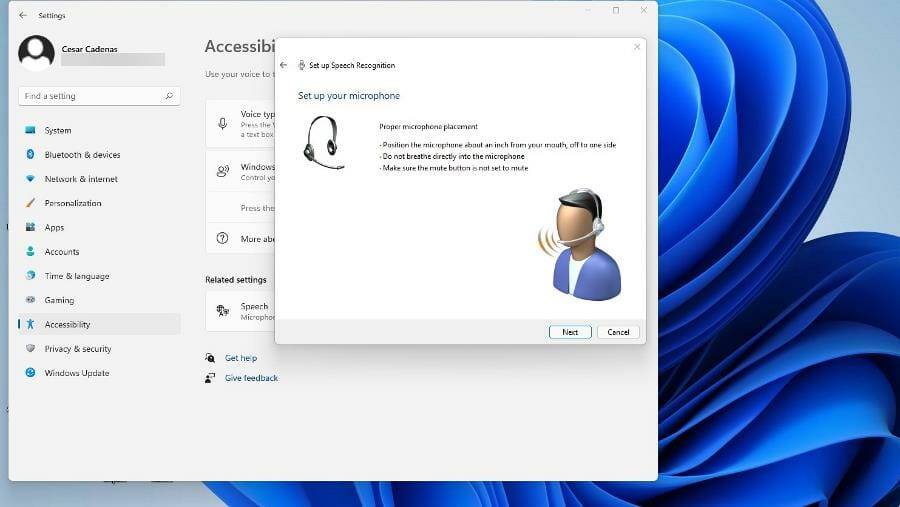
- 阅读出现的句子,以便软件可以获取示例,然后单击下一步。
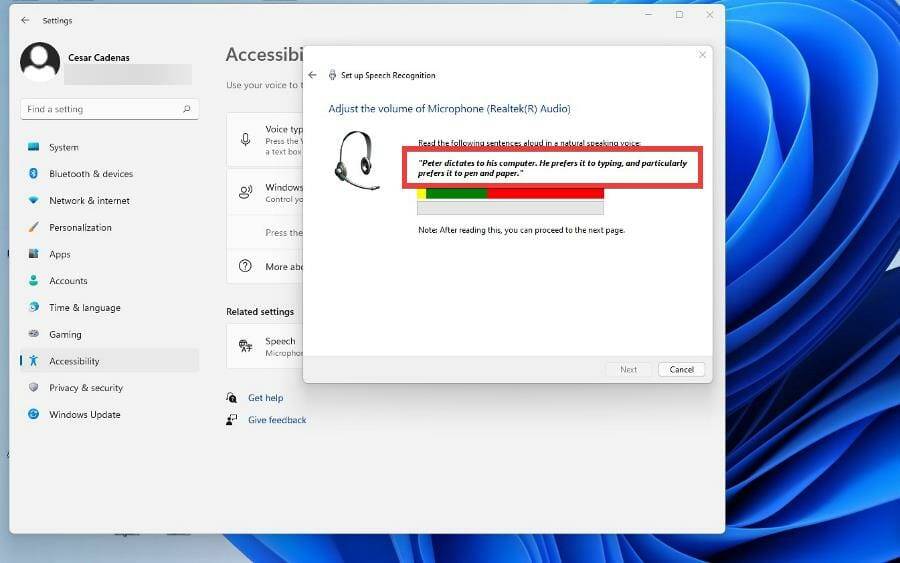
- 现在您已经设置了麦克风。单击下一步继续。
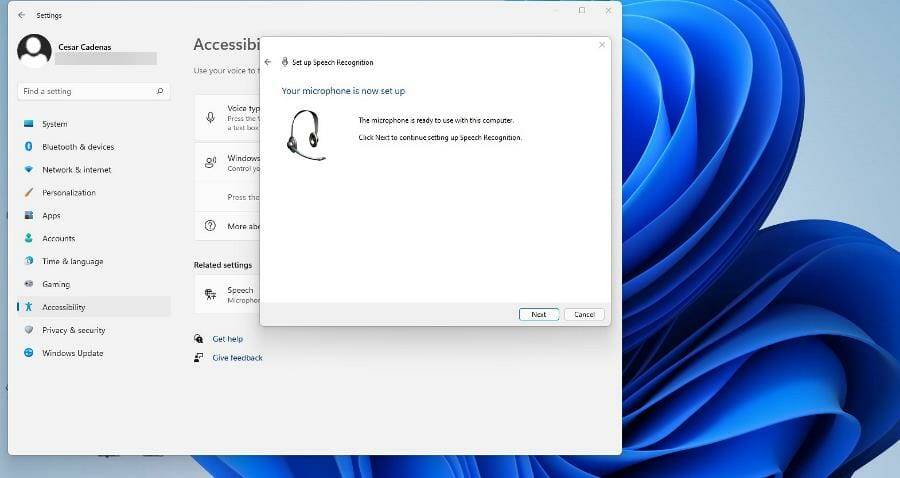
- 单击启用文档审阅以允许您的 Windows 11 计算机在转录为语音之前阅读文档。然后单击下一步。
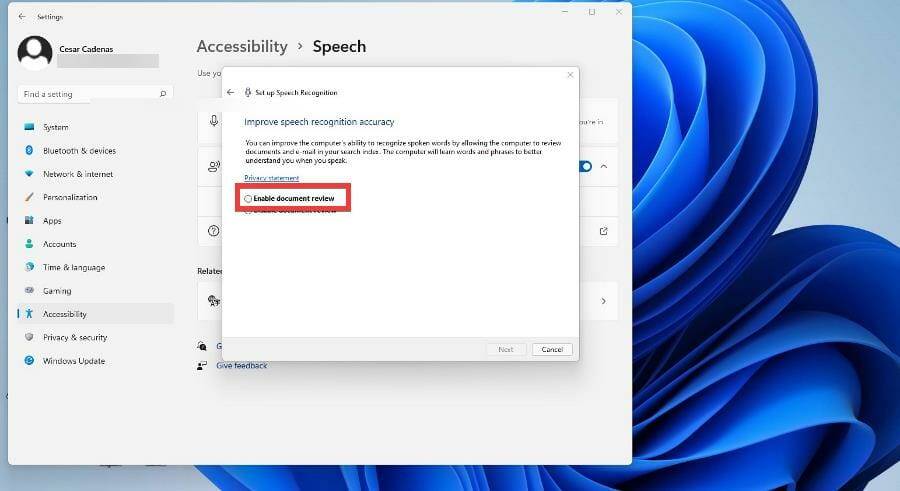
- 您可以在此处选择激活模式。如果您选择手动,则文本转语音功能在您打开应用程序之前不会激活。如果您选择语音激活模式,计算机将听取打开该功能的命令。
- 本教程将选择使用手动激活模式,然后单击下一步。
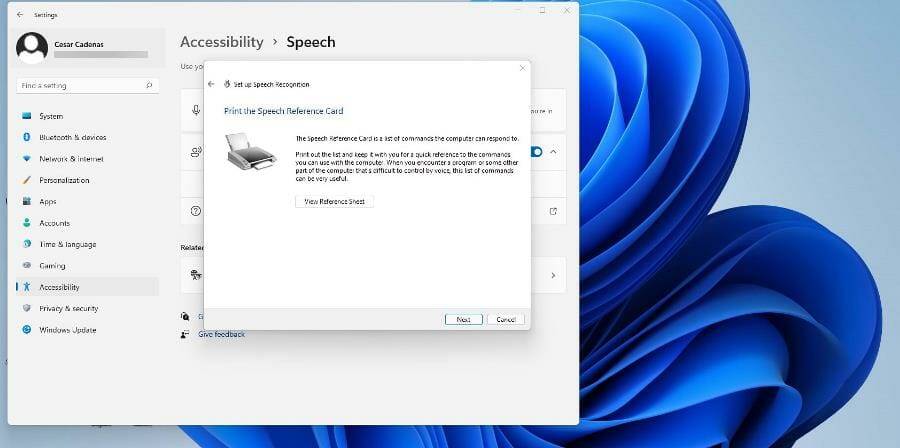
- 如果您没有设置打印机,请单击查看参考表以转到 Microsoft 网站上列出所有命令的页面。
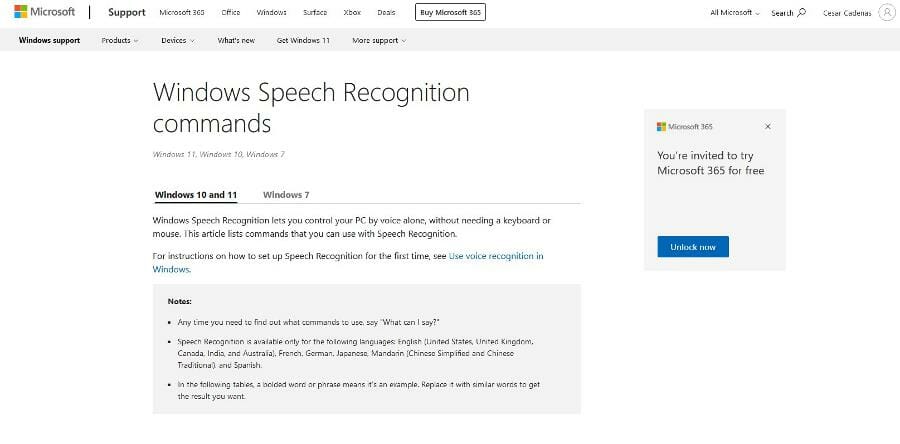
- 单击下一步后,您可以选择在每次打开计算机时选择加入或退出运行语音识别。

- 如果您想了解更多信息,Windows 11 让您有机会通过教程学习如何使用文本转语音。否则,跳过它。
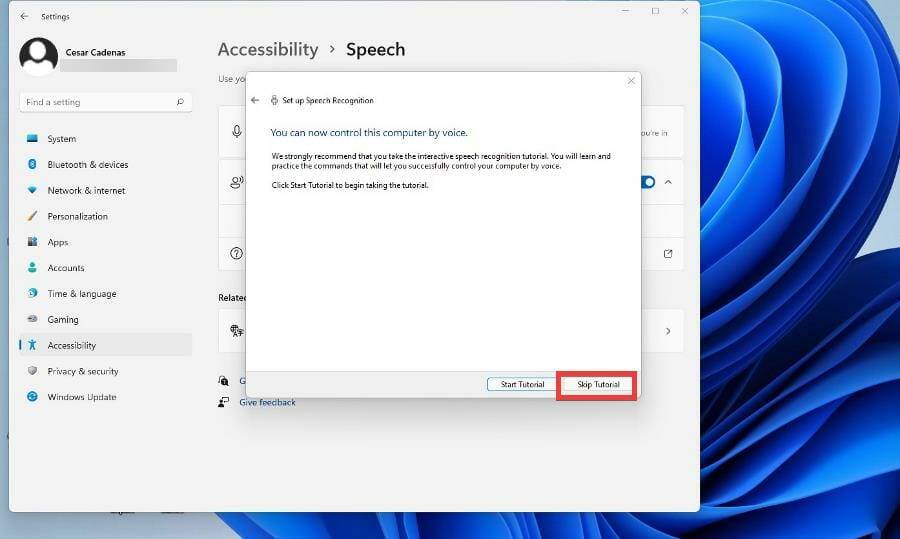
- 屏幕顶部将出现一个新窗口,该窗口是文本到语音转换应用程序,用于侦听您的命令。按下麦克风按钮将其打开和关闭。
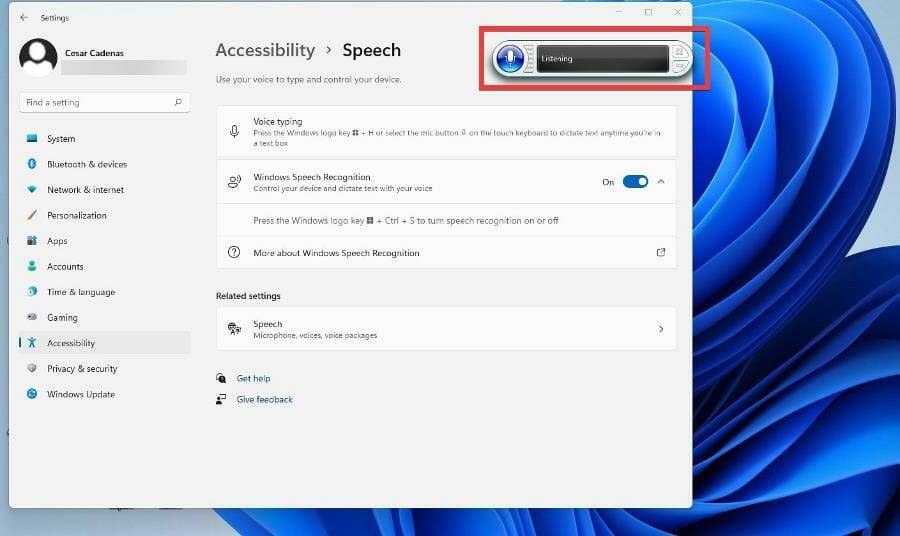
- 您可以通过打开 Windows 记事本并开始说话来开始写作来尝试文字转语音。
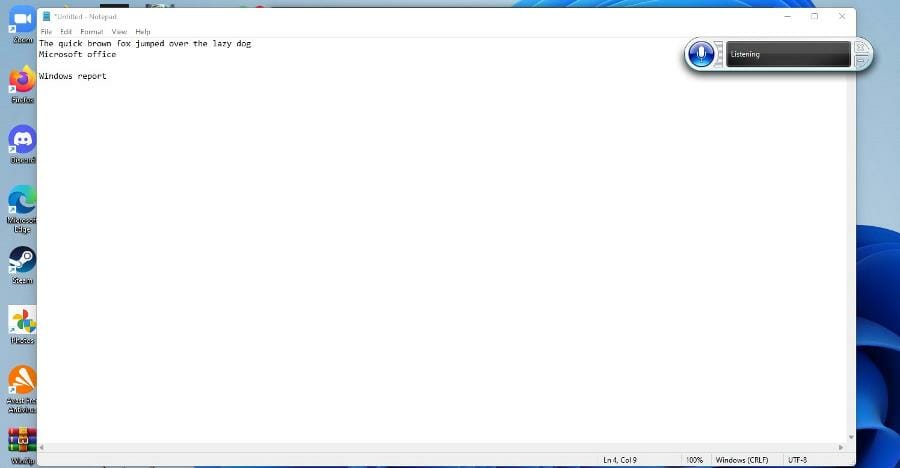
3. 配置文字转语音
- 返回到 Windows 11 设置菜单上的辅助功能面板,然后选择语音。
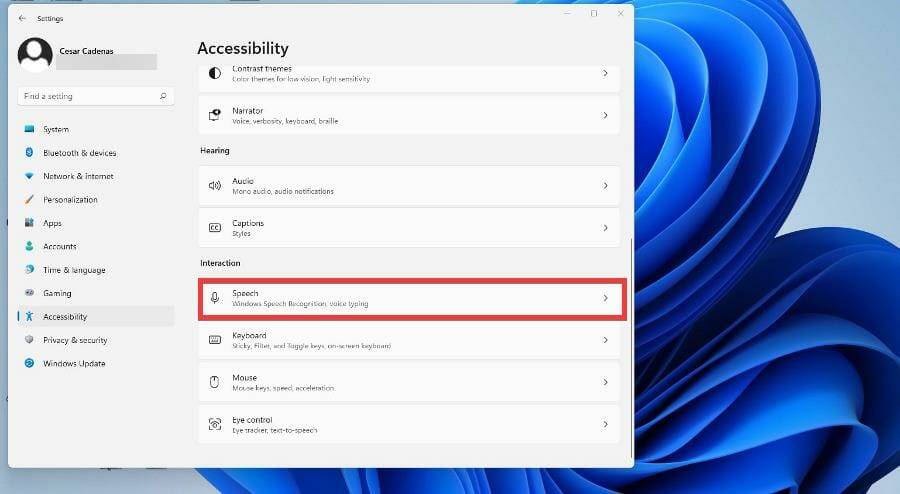
- 单击相关设置下的语音。
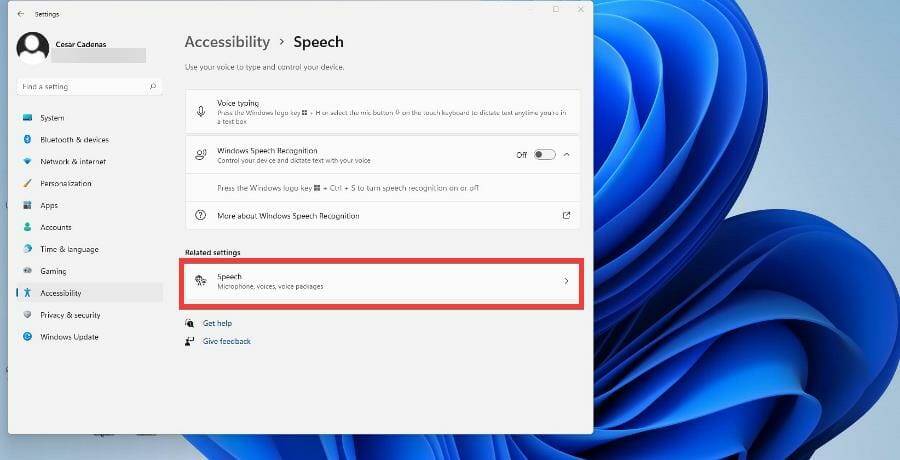
- 要添加更多语言,请向下滚动到管理语音并选择添加语音。
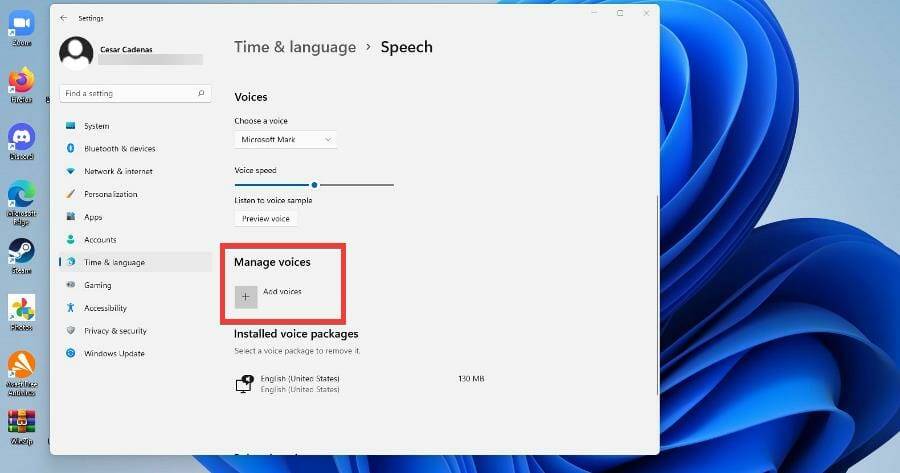
- 选择您要添加的语言或搜索一种语言。
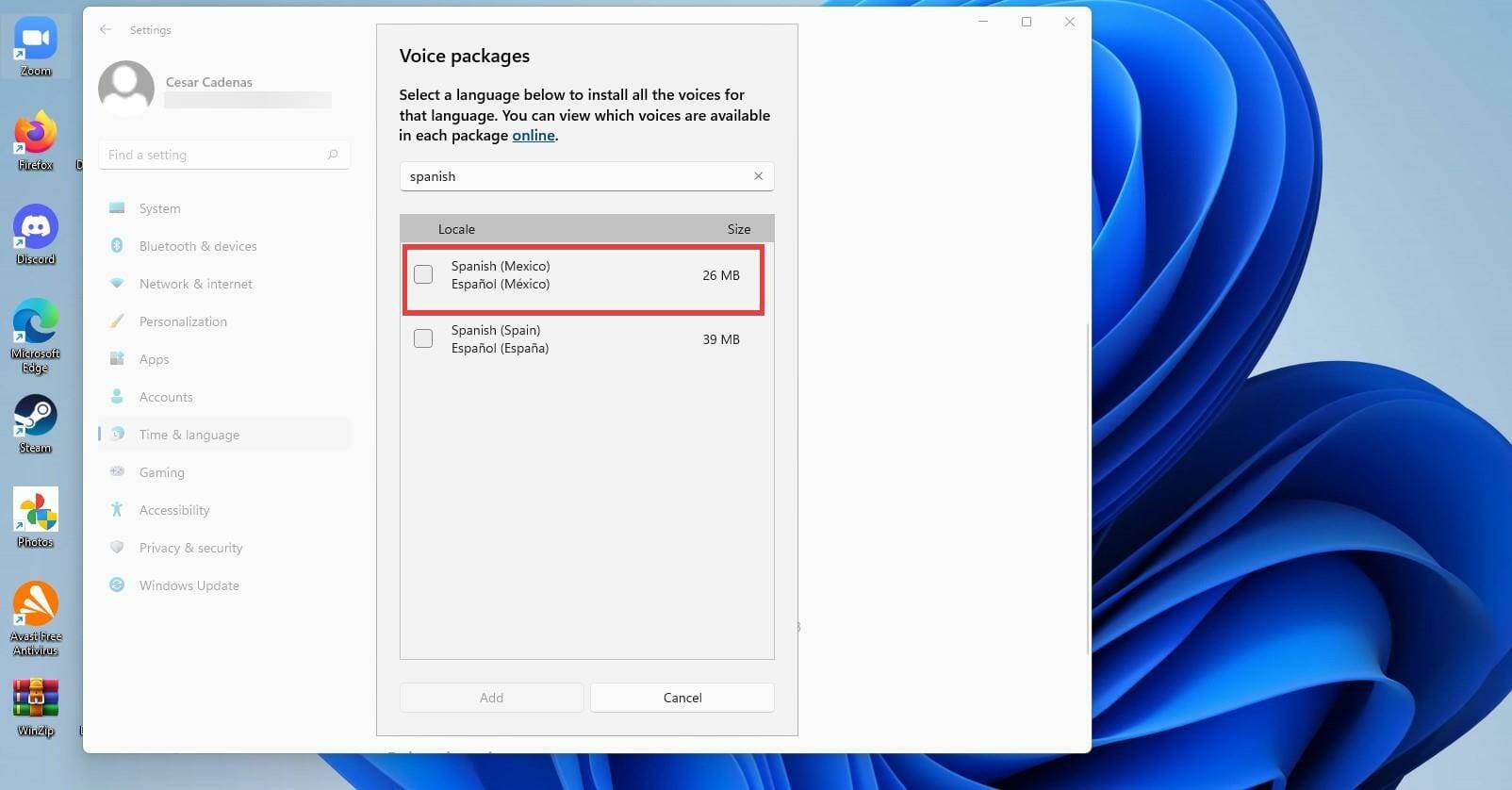
- 单击语言旁边的框,然后选择底部的添加。
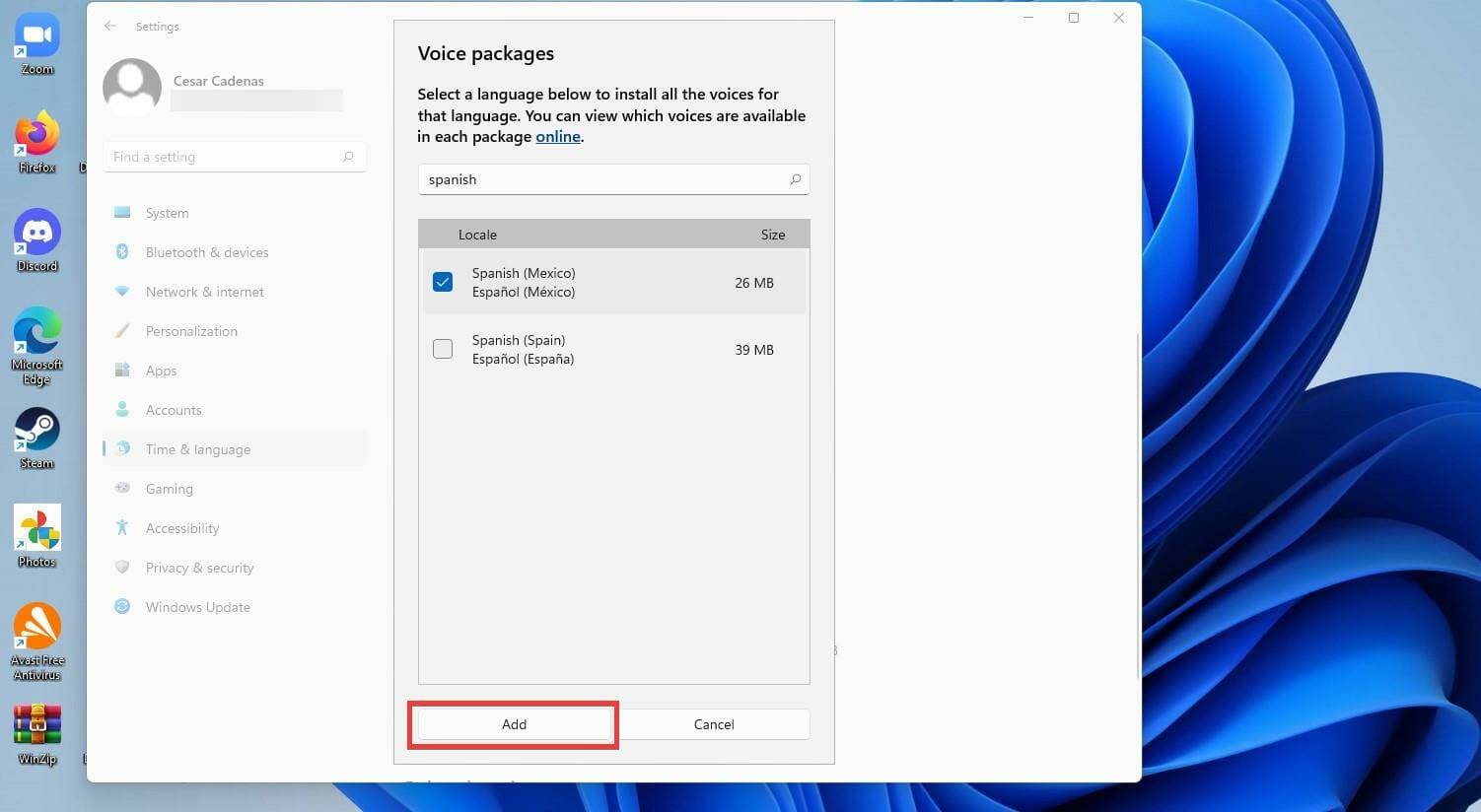
- 要添加新麦克风,请单击麦克风下的开始。
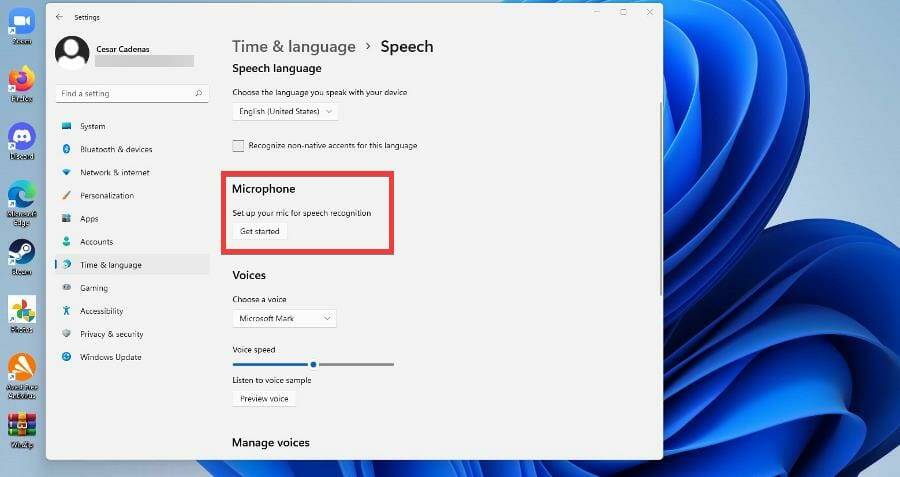
- 在新窗口中,选择Cortana 听不到我的声音。
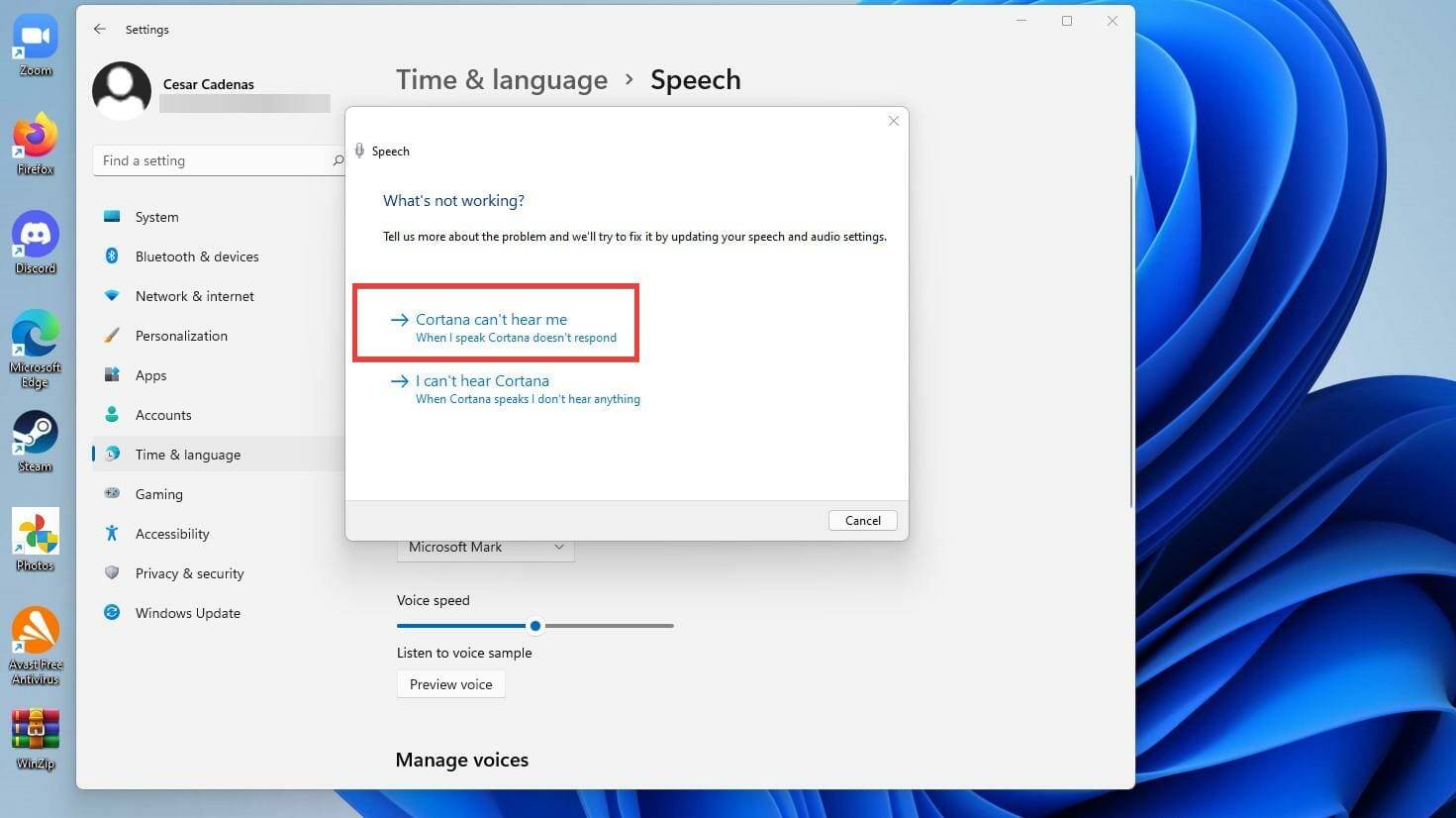
- 选择您要添加的设备,然后单击下一步。
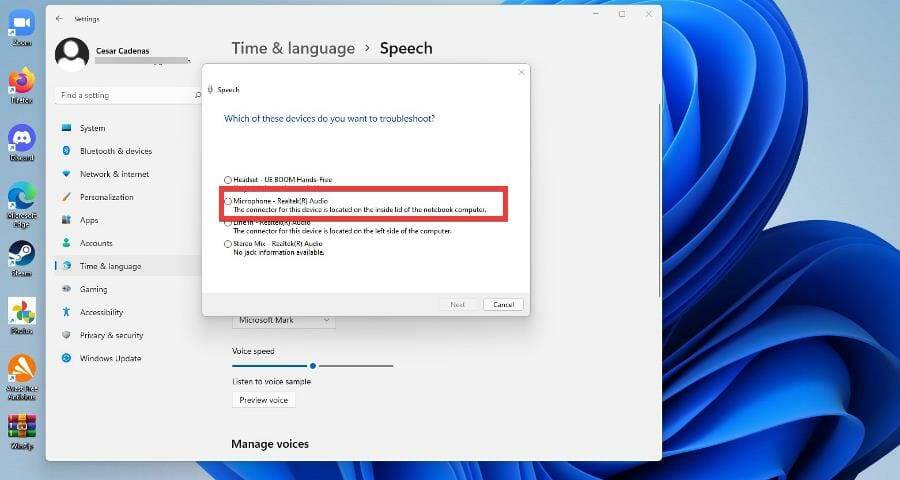
- 选择设置麦克风。
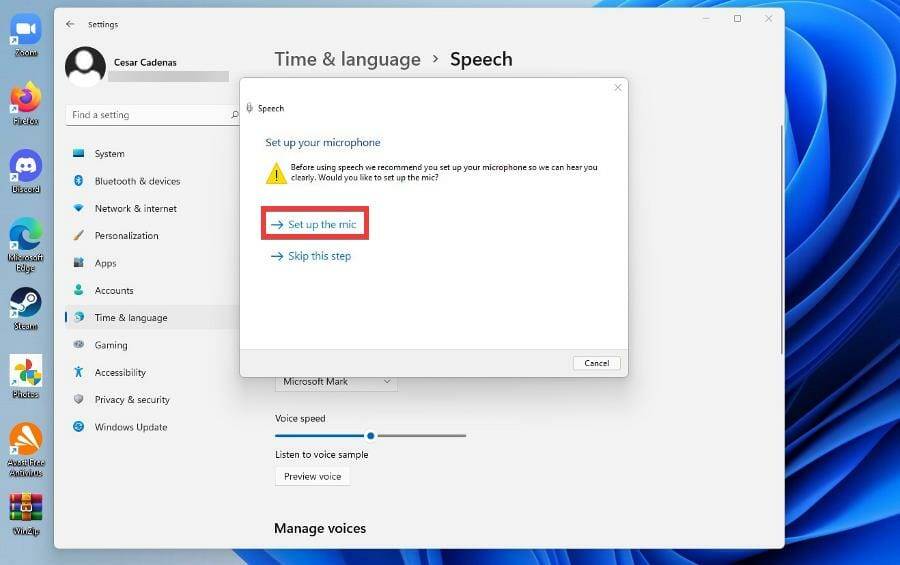
- 您将被要求背诵与以前相同的句子以校准新设备。
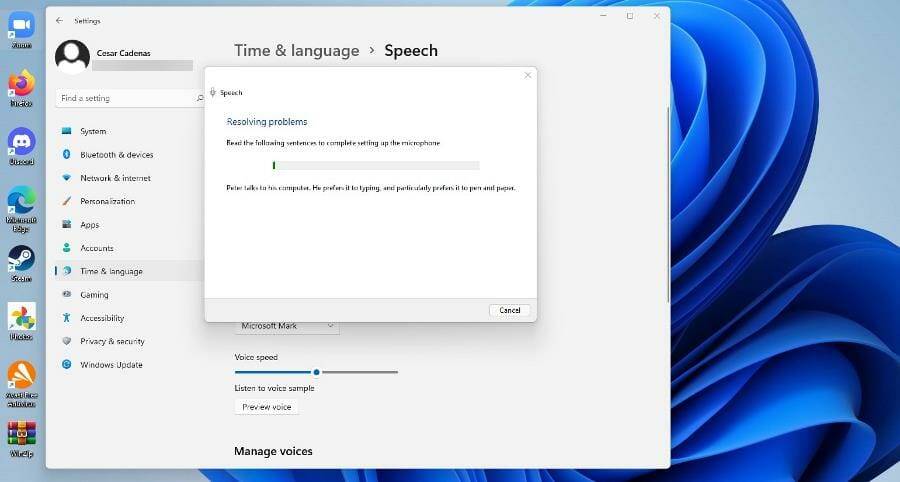
以上就是《在 Windows 11 上使用文本转语音和语音识别》的详细内容,更多关于语音识别,麦克风的资料请关注golang学习网公众号!
版本声明
本文转载于:云东方 如有侵犯,请联系study_golang@163.com删除
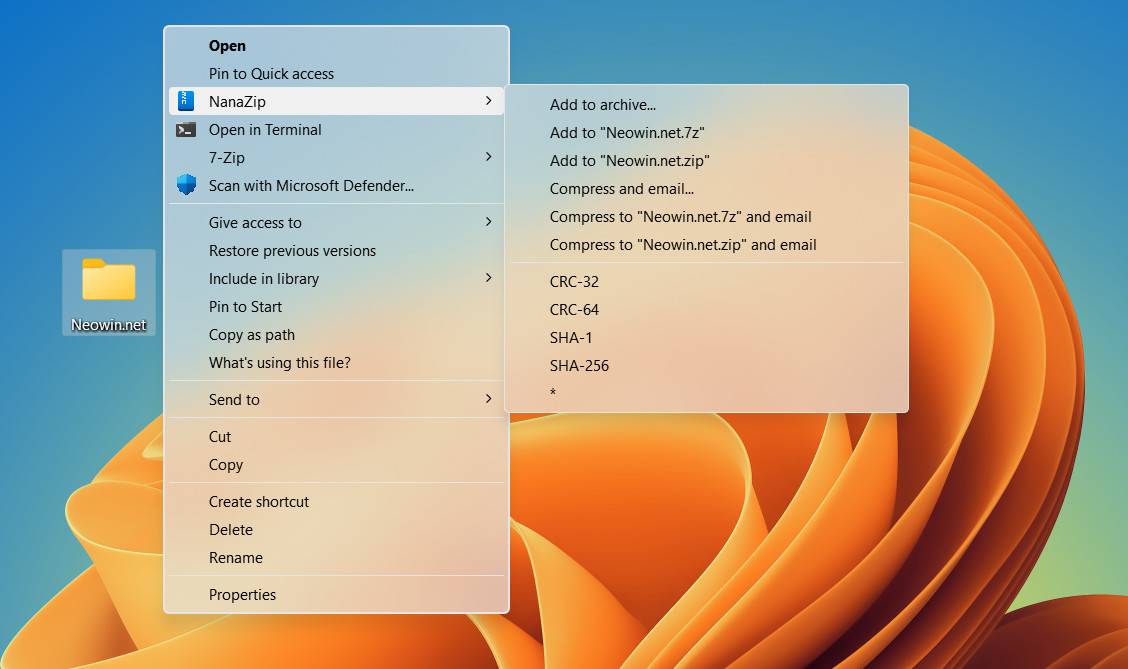 这个小应用程序为旧的 Windows 10 和 11 上下文菜单添加了亚克力效果
这个小应用程序为旧的 Windows 10 和 11 上下文菜单添加了亚克力效果
- 上一篇
- 这个小应用程序为旧的 Windows 10 和 11 上下文菜单添加了亚克力效果
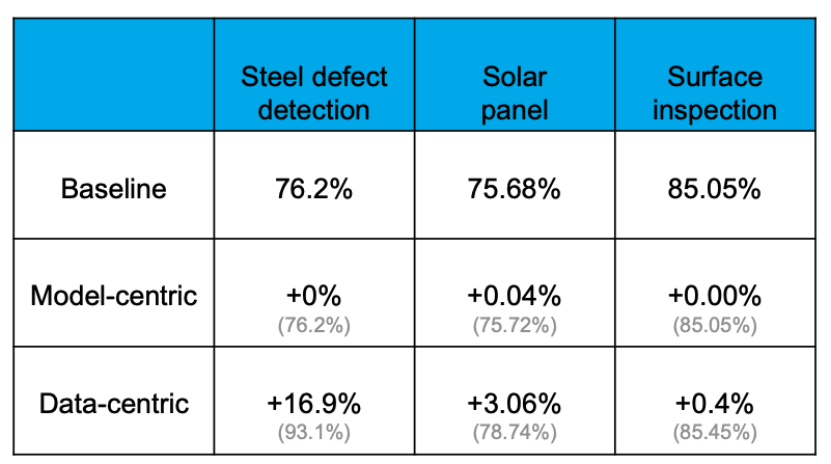
- 下一篇
- 谭中意:从Model-Centric到Data-Centric MLOps帮助AI多快好省的落地
查看更多
最新文章
-
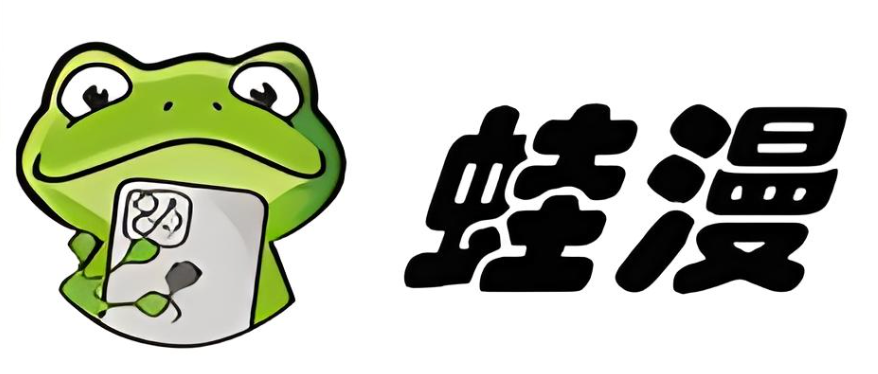
- 文章 · 软件教程 | 8分钟前 |
- 漫蛙漫画入口平台官网入口
- 371浏览 收藏
-

- 文章 · 软件教程 | 10分钟前 | 产品密钥 脚本工具 数字许可证 KMS服务器 Windows11激活
- Win11激活方法与教程全解析
- 159浏览 收藏
-
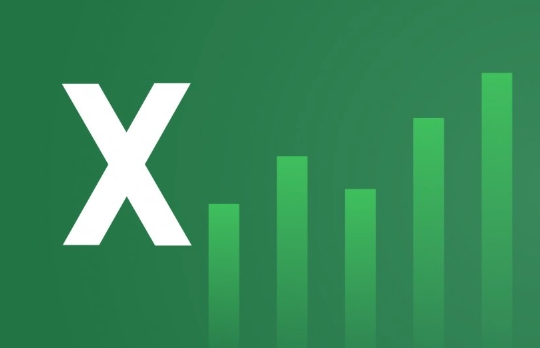
- 文章 · 软件教程 | 11分钟前 |
- Excel下拉菜单设置与使用技巧
- 135浏览 收藏
-
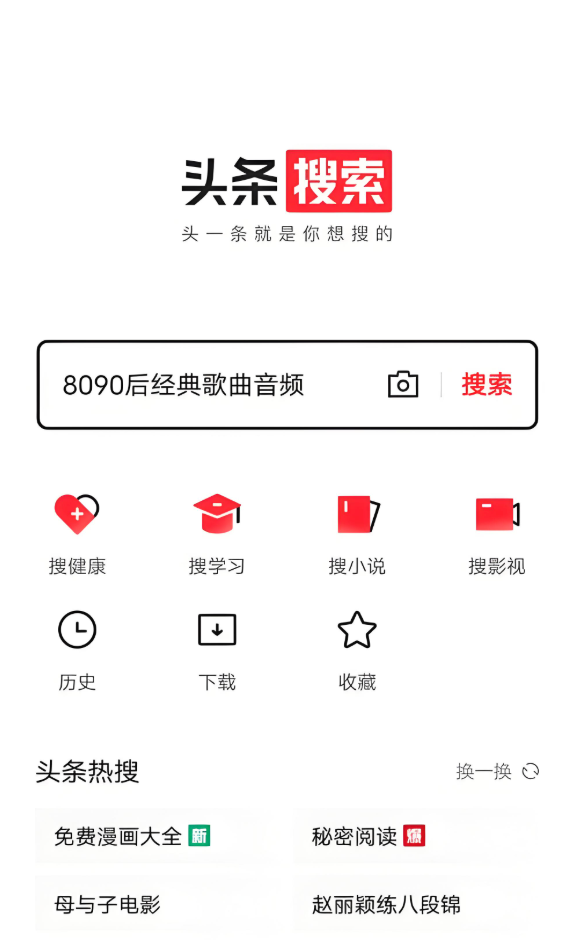
- 文章 · 软件教程 | 14分钟前 |
- 今日头条粉丝画像怎么查看
- 292浏览 收藏
-
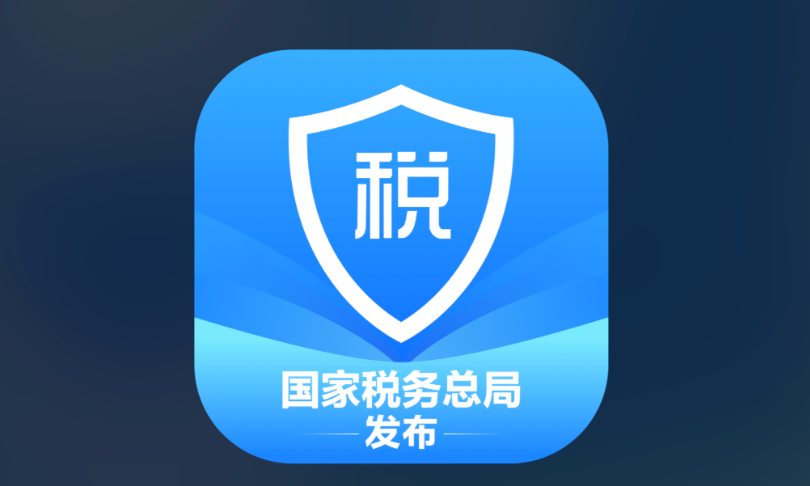
- 文章 · 软件教程 | 17分钟前 |
- 夫妻房贷扣除方式及婚前婚后利息区别
- 150浏览 收藏
查看更多
课程推荐
-

- 前端进阶之JavaScript设计模式
- 设计模式是开发人员在软件开发过程中面临一般问题时的解决方案,代表了最佳的实践。本课程的主打内容包括JS常见设计模式以及具体应用场景,打造一站式知识长龙服务,适合有JS基础的同学学习。
- 543次学习
-

- GO语言核心编程课程
- 本课程采用真实案例,全面具体可落地,从理论到实践,一步一步将GO核心编程技术、编程思想、底层实现融会贯通,使学习者贴近时代脉搏,做IT互联网时代的弄潮儿。
- 516次学习
-

- 简单聊聊mysql8与网络通信
- 如有问题加微信:Le-studyg;在课程中,我们将首先介绍MySQL8的新特性,包括性能优化、安全增强、新数据类型等,帮助学生快速熟悉MySQL8的最新功能。接着,我们将深入解析MySQL的网络通信机制,包括协议、连接管理、数据传输等,让
- 500次学习
-

- JavaScript正则表达式基础与实战
- 在任何一门编程语言中,正则表达式,都是一项重要的知识,它提供了高效的字符串匹配与捕获机制,可以极大的简化程序设计。
- 487次学习
-

- 从零制作响应式网站—Grid布局
- 本系列教程将展示从零制作一个假想的网络科技公司官网,分为导航,轮播,关于我们,成功案例,服务流程,团队介绍,数据部分,公司动态,底部信息等内容区块。网站整体采用CSSGrid布局,支持响应式,有流畅过渡和展现动画。
- 485次学习
查看更多
AI推荐
-

- ChatExcel酷表
- ChatExcel酷表是由北京大学团队打造的Excel聊天机器人,用自然语言操控表格,简化数据处理,告别繁琐操作,提升工作效率!适用于学生、上班族及政府人员。
- 3207次使用
-

- Any绘本
- 探索Any绘本(anypicturebook.com/zh),一款开源免费的AI绘本创作工具,基于Google Gemini与Flux AI模型,让您轻松创作个性化绘本。适用于家庭、教育、创作等多种场景,零门槛,高自由度,技术透明,本地可控。
- 3421次使用
-

- 可赞AI
- 可赞AI,AI驱动的办公可视化智能工具,助您轻松实现文本与可视化元素高效转化。无论是智能文档生成、多格式文本解析,还是一键生成专业图表、脑图、知识卡片,可赞AI都能让信息处理更清晰高效。覆盖数据汇报、会议纪要、内容营销等全场景,大幅提升办公效率,降低专业门槛,是您提升工作效率的得力助手。
- 3450次使用
-

- 星月写作
- 星月写作是国内首款聚焦中文网络小说创作的AI辅助工具,解决网文作者从构思到变现的全流程痛点。AI扫榜、专属模板、全链路适配,助力新人快速上手,资深作者效率倍增。
- 4558次使用
-

- MagicLight
- MagicLight.ai是全球首款叙事驱动型AI动画视频创作平台,专注于解决从故事想法到完整动画的全流程痛点。它通过自研AI模型,保障角色、风格、场景高度一致性,让零动画经验者也能高效产出专业级叙事内容。广泛适用于独立创作者、动画工作室、教育机构及企业营销,助您轻松实现创意落地与商业化。
- 3828次使用
查看更多
相关文章
-
- pe系统下载好如何重装的具体教程
- 2023-05-01 501浏览
-
- qq游戏大厅怎么开启蓝钻提醒功能-qq游戏大厅开启蓝钻提醒功能教程
- 2023-04-29 501浏览
-
- 吉吉影音怎样播放网络视频 吉吉影音播放网络视频的操作步骤
- 2023-04-09 501浏览
-
- 腾讯会议怎么使用电脑音频 腾讯会议播放电脑音频的方法
- 2023-04-04 501浏览
-
- PPT制作图片滚动效果的简单方法
- 2023-04-26 501浏览